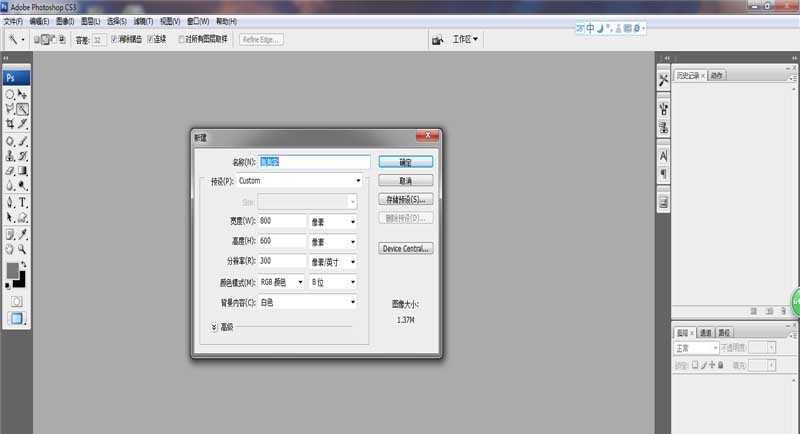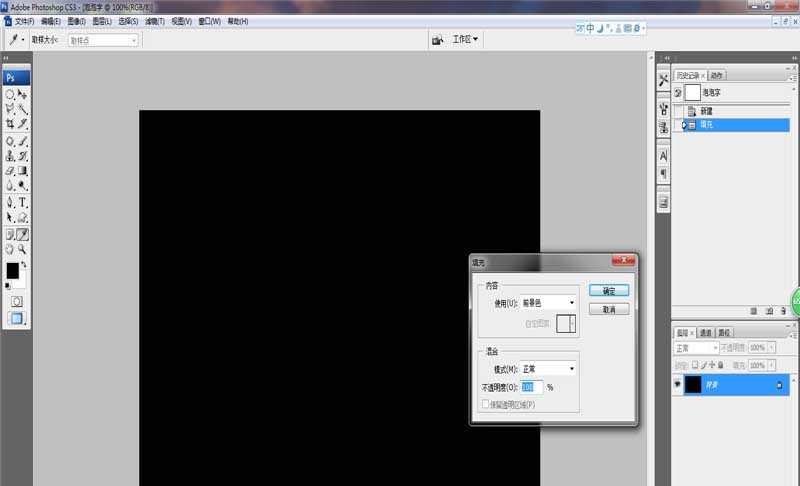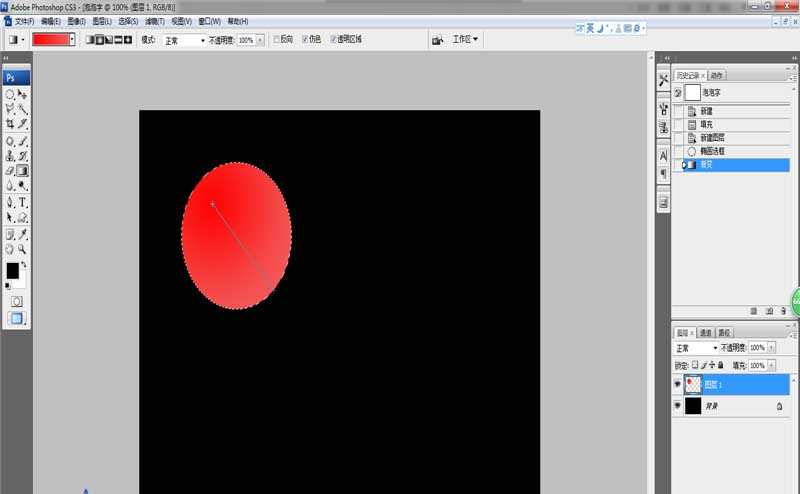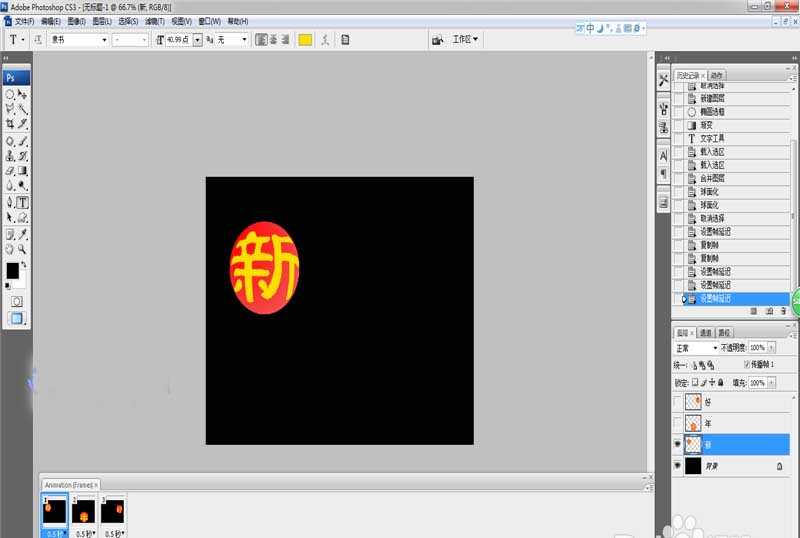2017年的新春佳节即将到来,为了迎接这隆重而喜气的日子,我们可利用Photoshop软件强大的功能制作有趣且喜气的案例,为节日增添气氛。那么,如何制作有趣的案例呢?下面我们就来看看那详细的教程,
- 软件名称:
- Adobe Photoshop 8.0 中文完整绿色版
- 软件大小:
- 150.1MB
- 更新时间:
- 2015-11-04立即下载
1、新建一张画布。打开photoshop CS3软件,选择【文件】-【新建】或输入“Ctrl+N”命令,新建一张800*600的画布,背景为白色,像素为300,其他保持默认,单击确定按钮,如下图所示。
2、填充黑色图层。首先,在左侧的菜单栏中将前景色设置为黑色,背景色设置为白色;然后,选择【图像】-【填充】或者输入“Alt+Delete”快捷键,填充黑色的前景色,如下图所示。
3、选取区域,填充渐变颜色。首先,在PS软件右下方点击“新建图层”按钮新建一个图层,再选择“椭圆选框工具”,并按住“Shift”键在画布左上角绘制一个正圆选区;然后,选择“渐变工具”,并可根据自己喜好选择一款颜色渐变,在正圆选区中拖拉鼠标填充渐变,如下图所示。
4、输入文字字样。在左侧的菜单栏中选择“横排文字工具”,并在选区中输入文字字样,如输入“新”字;然后,输入“Ctrl+T”调出自由变换,调整文字大小,且颜色设置为黄色,如下图所示。
5、为文字添加球面效果。首先,按住“Shift”键选择文字图层与渐变图层,并输入“Ctrl+E”命令合并这两个图层;然后,按住“Ctrl”键且用鼠标点击合并图层,使该图层载入选区;紧接着,选择【滤镜】-【扭曲】-【球面化】,数量为80%,并单击确定按钮,如下图所示。
6、增加“年”字球面化效果。同样的道理,我们可新建图层,再绘制球形选区,输入文字,最后,为文字添加球面化效果。具体操作步骤可参考第三至第五步骤,而该操作值得注意的是为使后续动画有趣,我们可在操作过程中将选区和文字变大,具体效果如下图所示。
7、增加“好”字球面化效果。与“新”、“年”字样制作流程一样,我们可新建图层,再绘制球形选区,输入文字,最后,为文字添加球面化效果。具体操作步骤可参考第三至第五步骤,完成后的具体效果如下图所示。
8、为文字增加动画效果。首先,选择【窗口】-【动画】,调出时间轴,并将“新”文字图层设置为第一帧,时间为0.5秒,同时关闭“年”、“好”文字图层(即将文字前面的眼睛取消);同样的道理,在时间轴上点击“复制选中帧”按钮,将“年”、“好”文字图层分别设置为第二和第三帧,并点击播放检验即可,如下图所示。
相关推荐:
ps怎么利用序列图层建立帧动画?
PS怎么制作一个漂亮的照片动画效果?
PS CS3中怎么给睡莲制作下雨gif动画效果?
ps,文字,动画
免责声明:本站文章均来自网站采集或用户投稿,网站不提供任何软件下载或自行开发的软件! 如有用户或公司发现本站内容信息存在侵权行为,请邮件告知! 858582#qq.com